Dit bericht bevat oplossingen om op te lossen VAN 1067 error code in Valorant . Valorant is een teamgebaseerd first-person tactisch schietspel dat zich afspeelt in de toekomst. De verhaallijn draait om meerdere agenten van over de hele wereld die de opdracht hebben gekregen hun huizen te verdedigen tegen mysterieuze vijanden uit een andere wereld. De game is ontwikkeld door Riot Games met dezelfde functies en elementen als andere populaire games Counter-Strike en Overwatch. Maar onlangs hebben gebruikers geklaagd over de VAN 1067-foutcode op Valorant. Deze fout treedt meestal op tijdens het opstarten van het spel. De volledige foutmelding luidt:
VERBINDINGSFOUT
VALORANT is een verbindingsfout tegengekomen. Start de client opnieuw om opnieuw verbinding te maken.
Foutcode: VAN 1067

Fix VAN 1067-foutcode in Valorant
Om de VAN 1067-foutcode op te lossen, start u de Riot-client opnieuw op en probeert u de game opnieuw te starten. U kunt ook proberen de vgc-service opnieuw op te starten om het probleem op te lossen. Als dat echter niet werkt, probeer dan de onderstaande methoden:
- Controleer de systeemcompatibiliteit
- Valorante reparatie
- Start de vgc-service opnieuw
- Controleer Valorant-servers
- Start de Riot-client opnieuw op
- Schakel TPM 2.0 en Secure Boot in
- Sta het spel toe via Firewall
Laten we deze nu in detail bekijken.
1] Controleer de systeemcompatibiliteit
Controleer voordat u aan de slag gaat met verschillende methoden voor probleemoplossing of uw apparaat aan de minimumvereisten voldoet. Het is mogelijk dat uw apparaat niet voldoet aan de minimale vereisten om Valorant uit te voeren.
spotify dubbele afspeellijst
- JIJ: Windows 7 64-bits, Windows 8.1 64-bits of Windows 11/10 64-bits
- Verwerker: Intel i3-4150 (Intel), Ryzen 3 1200 (AMD)
- Geheugen: 4GB RAM, 1GB VRAM
- Afbeeldingen: Geforce GT 730, Radeon R7 240
- DirectX: Versie 12
- Netwerk: breedband internet verbinding
2] Valorant-reparatie
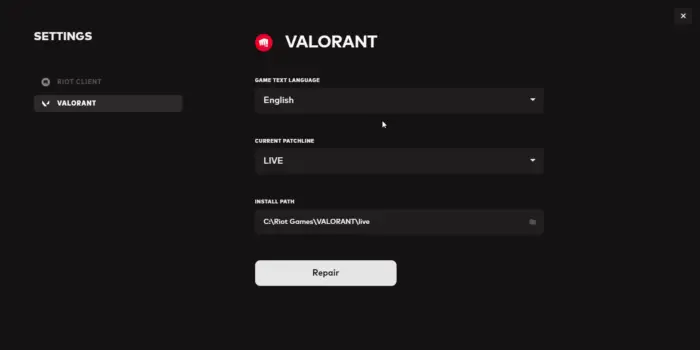
De fout kan optreden als de interne bestanden van de game op de een of andere manier beschadigd raken. De Riot-client biedt een functie om dit soort beschadigingen te herstellen. Hier is hoe:
- Open de Riot-client, klik op het profielpictogram en selecteer Instellingen .
- Navigeren naar waarderen en klik op Reparatie .
3] Start de vgc-service opnieuw
Het vgc-systeem maakt deel uit van het anti-cheatsysteem van Riot voor zijn games, waaronder Valorant. De VAN 1067-foutcode kan optreden als de service niet start of als er een fout optreedt. Start de service opnieuw om deze fout op te lossen. Hier is hoe:
fout 0x80070643
- druk de ramen sleutel type Diensten en klik op openen.
- Zoek naar de vgc dienst. .
- Klik met de rechtermuisknop op de service en selecteer Herstarten .
4] Controleer Valorant-servers
U kunt ook de serverstatus van de Valorant controleren. Het is mogelijk dat de websiteservers in onderhoud zijn of te maken hebben met downtime. U kunt de serverstatus controleren op Valorant's officiële website .
5] Start de Riot-client opnieuw op
Het herstarten van de Riot Client is een van de basisstappen die u moet volgen bij het oplossen van Valorant-fouten. Als het simpelweg herstarten van de client echter niet werkt, moet u dit doen via Taakbeheer. Hier is hoe:
- druk de ramen sleutel, zoek naar Taakbeheer en klik op openen.
- Zodra de Taakbeheer opent, zoek naar de Riot-klant .
- Klik met de rechtermuisknop op de Riot-client en selecteer Einde taak .
- Start nu de Riot Client en controleer of het probleem wordt verholpen.
6] Schakel TPM 2.0 en Secure Boot in
Als u de fout nog steeds niet kunt oplossen, controleert u of TPM 2.0 en Veilig opstarten zijn ingeschakeld op uw apparaat. Hier is hoe:
- druk de Windows-toets + I openen Instellingen .
- Navigeren naar Systeem > Herstel en klik op Nu opnieuw opstarten naast Geavanceerd opstarten.
- Klik hier op Problemen oplossen > Geavanceerde opties > UEFI Firmware-instellingen > Opnieuw opstarten .
- Navigeren naar Beveiliging en inschakelen Trusted Platform-module (TPM) En Veilig opstarten .
- Sla de wijzigingen op, start uw systeem opnieuw op en controleer of het probleem is verholpen.
Verwant: Valorant-foutcode VAN9001 , TPM en Secure Boot moeten zijn ingeschakeld
7] Sta het spel toe via Firewall
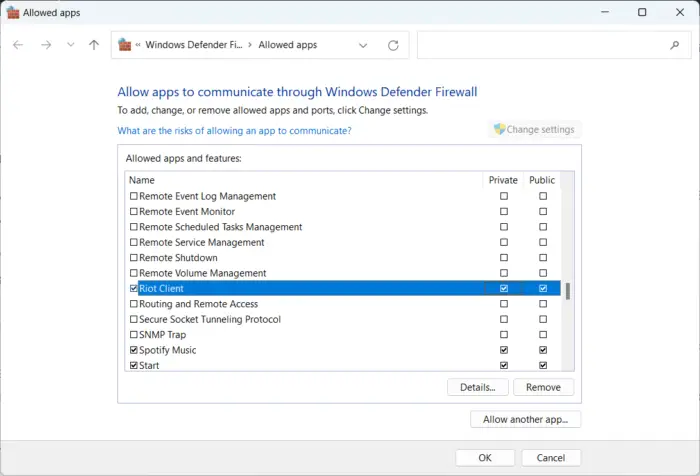
Windows-firewall verstoort soms de processen van Valorant en zorgt ervoor dat deze niet goed werken. Het maken van enkele uitzonderingen in Windows Firewall kan helpen bij het oplossen van de VAN 1067-foutcode op Valorant. Hier is hoe:
- druk de Windows-toets + I openen Instellingen .
- Navigeren naar Privacy en beveiliging > Windows-beveiliging > Firewall- en netwerkbeveiliging .
- Klik op het tabblad Firewall op Sta een app toe via een firewall .
- Klik op de volgende pagina op Instellingen veranderen en selecteer Een andere app toestaan .
- Zoek de Riot Vanguard-map; het bevindt zich hoogstwaarschijnlijk in Program Files op de C-partitie ('C:\Program Files\Riot Vanguard'), selecteer vervolgens de toepassing 'vgc', selecteer Open en klik op Toevoegen .
- Zoek in het venster Toegestane apps de Vanguard-gebruikersmodusservice en vink zowel de privé- als de openbare vakjes aan.
Repareren: Valorant Foutcode VAL 9 op de juiste manier
Hoe los ik de Valorant-clientfout op?
Probeer eerst uw pc en de Riot-client opnieuw op te starten. Als dat niet werkt, probeer dan de gamebestanden te repareren en de game door de firewall te laten gaan. Je kunt ook proberen Riot en Valorant te verwijderen, maar alleen als laatste redmiddel.















